Ako opraviť chybový kód Steam 2
Rôzne / / August 05, 2021
V tomto tutoriáli vám ukážeme kroky na opravu kódu chyby Steam 2: Chyba serverov je príliš zaneprázdnená. Pokiaľ ide o aplikácie / klientov na distribúciu hier, málokomu mohlo konkurovať Steam. Úplne zefektívnil proces sťahovania a nákupu hier a ďalšieho obsahu DLC. Rovnako sú chvályhodné aj prvky jeho sociálnej komunity, ako napríklad schopnosť vytvárať skupiny priateľov a komunikovať s nimi.
Čo však nie je chvályhodné, je, keď klient zvracia a omyl alebo dva. Zdá sa, že pomerne veľa používateľov čelí chybovému kódu Steam 2. Sprievodné chybové hlásenie sa zobrazuje ako „Servery sú príliš zaneprázdnené“. Mnohí už vyjadrili svoje znepokojenie nad tým istým Reddit rovnako ako aj Parou fóra. V tejto súvislosti vám táto príručka pomôže. Dnes uvedieme všetky možné dôvody tejto chyby a čo je dôležitejšie, kroky na opravu tohto kódu chyby Steam 2. Postupujte ďalej.

Obsah
-
1 Opraviť chybový kód Steam 2 | Servery sú príliš zaneprázdnené
- 1.1 Oprava 1: Skontrolujte parné servery
- 1.2 Oprava 2: Zmena servera na stiahnutie
- 1.3 Oprava 3: Zakázať rodinné zdieľanie
- 1.4 Oprava 4: Overte integritu
- 1.5 Oprava 5: Chýbajúce používateľské povolenia
- 1.6 Oprava 6: Zakázať antivírus / obranca
- 1.7 Oprava 7: Preinštalujte Steam
Opraviť chybový kód Steam 2 | Servery sú príliš zaneprázdnené
Dôvodov pre vyššie uvedenú chybu môže byť pomerne veľa. Najskôr to môže byť problém na strane servera Steam alebo problémy so servermi na stiahnutie. Rovnako môže viesť k vyššie uvedenej chybe aj zdieľanie alebo obmedzenie povolení v rodinnej knižnici. Rovnakým spôsobom by to mohli byť aj problémy s integritou, poškodené súbory Steam alebo niektoré konfliktné antivírusové aplikácie tretích strán. Tu sú opravy každej z týchto chýb, ktoré by mali zase opraviť Steam Error Code 2.
Oprava 1: Skontrolujte parné servery

Pred prechodom na pokročilé opravy je potrebné najskôr skontrolovať, či sú servery Steam funkčné alebo nie. K tomu môžete použiť web tretej strany, napríklad SteamStat.us. Ak skutočne existujú problémy so servermi vo vašej oblasti, potom môžete iba počkať, kým sa problém neodstráni. Ak je však server v poriadku, prejdite na ďalšie opravy uvedené nižšie.
Oprava 2: Zmena servera na stiahnutie
Ak server Steam nemá problémy, môže to súvisieť so servermi na sťahovanie hier. V takom prípade môžete zmeniť predvolený server a prepnúť na nový. Potom skúste stiahnuť požadovanú hru a pozrite sa, či je kód chyby Steam 2 opravený alebo nie. Tu sú požadované kroky potrebné na zmenu servera na stiahnutie:

- Spustite aplikáciu Steam na počítači.
- Kliknite na Steam vľavo hore a z ponuky vyberte Nastavenia.
- Potom prejdite do sekcie Stiahnutie z ľavého panela s ponukami.
- Prejdite do oblasti sťahovania a z rozbaľovacej ponuky vyberte iný server.
- Nakoniec kliknite na OK a skúste hru stiahnuť. Zistite, či ste schopní dosiahnuť úspech alebo nie.
Oprava 3: Zakázať rodinné zdieľanie
Mnoho používateľov nahlásilo, že čelí chybovému kódu Steam 2, keď majú povolenú funkciu Rodinné zdieľanie a pokúšajú sa nahrať obsah na server Workshop. V tejto súvislosti by sme vám navrhli zakázať Rodinné zdieľanie nasledujúcim spôsobom:

- Spustite Steam a prejdite na jeho stránku Nastavenia.
- Potom na ľavom paneli s ponukami vyberte možnosť Rodina.
- V časti Rodinné zdieľanie zrušte začiarknutie možnosti „Autorizovať zdieľanie knižnice v tomto počítači“ a kliknite na tlačidlo OK.
- Teraz reštartujte Steam a skontrolujte, či bola chyba odstránená alebo nie.
Oprava 4: Overte integritu
Ak dostávate Steam Error Code 2 s konkrétnou hrou, môže to byť spôsobené niektorými chýbajúcimi súbormi v hre. Kroky na odstránenie tohto problému sú našťastie dosť jednoduché. Je potrebné urobiť toto:

- Spustite vo svojom počítači aplikáciu Steam a choďte do knižnice
- Pravým tlačidlom myši kliknite na príslušnú hru a vyberte položku Vlastnosti.
- Potom prejdite do sekcie Miestne súbory a kliknite na položku Overiť integritu herných súborov.
- V potvrdzovacom dialógovom okne kliknite na Áno a nechajte klienta, aby vykonal svoj proces.
- Po dokončení znova spustite Steam a skontrolujte, či bola opravená chyba serverov sú príliš zaneprázdnené.
Oprava 5: Chýbajúce používateľské povolenia
V niektorých prípadoch používateľský profil nezíska požadované povolenia, a preto by mohli mať problémy s herným klientom. V takom prípade by ste mali zvážiť pridanie skupiny používateľov do sady povolení služby Steam. Postupujte podľa nasledujúcich krokov:
- Prejdite do inštalačného adresára služby Steam, ak ste vybrali predvolenú cestu, bude to adresár:
C: \ Program Files (x86) \ Steam \ steamapps
- V tomto rámci by ste mali vidieť priečinok „common“. Kliknite na ňu pravým tlačidlom myši a vyberte položku Vlastnosti.

- Potom prejdite na kartu Zabezpečenie a skontrolujte, či sa v časti „Skupinové alebo používateľské mená“ zobrazuje profil Používatelia. Ak chýba, kliknite na Upraviť.
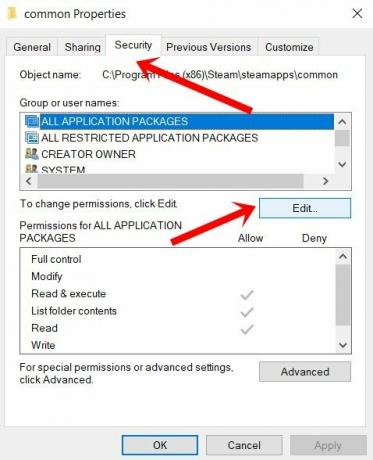
- Potom kliknite na Pridať a do príslušného priestoru zadajte „Používatelia“ a potom kliknite na Skontrolovať mená. Znova potvrdí, že v skutočnosti neexistuje žiadny profil s názvom Používatelia.
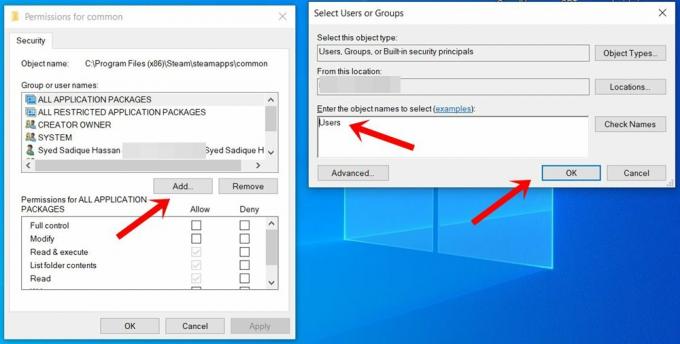
- Takže stlačte OK a uložte tento profil. Potom reštartujte počítač a spustite Steam a skontrolujte, či bol chybový kód 2 opravený alebo nie.
Oprava 6: Zakázať antivírus / obranca
Môže sa tiež stať, že nainštalovaný antivírus môže nesprávne označovať Steam ako hrozbu, a teda blokovať jeho funkčnosť. V takom prípade môžete antivírus dočasne deaktivovať a potom spustiť Steam. Ak používate program Windows Defender, tu je postup, ako zakázať jeho funkciu brány firewall:
- Vyhľadajte bránu Windows Defender Firewall z ponuky Štart systému Windows.
- Potom v ľavom paneli ponuky kliknite na možnosť Zapnúť alebo vypnúť program Windows Defender.
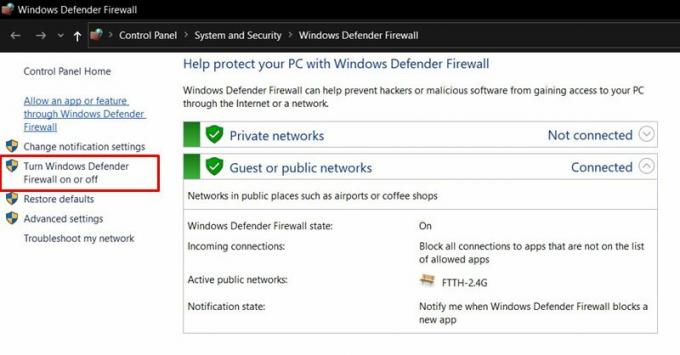
- V ďalšej ponuke vyberte možnosť Vypnúť program Windows Defender v časti Verejná aj súkromná sieť.

- Nakoniec kliknite na tlačidlo OK a reštartujte počítač.
- Spustite Steam a skontrolujte, či bol chybový kód 2 opravený alebo nie. Ak sa vám stále zobrazuje táto chyba, zostáva ešte jedna vec.
Oprava 7: Preinštalujte Steam
Ak sa žiadnej z vyššie uvedených metód nepodarilo problém vyriešiť, poslednou možnosťou je preinštalovanie služby Steam. Najskôr budete musieť z počítača odstrániť aplikáciu Steam.
- Spustite teda dialógové okno Spustiť, zadajte príkaz appwiz.cpl a stlačte kláves Enter. Spustí sa stránka Program a funkcie.
- Prejdite na aplikáciu Steam, kliknite na ňu pravým tlačidlom myši a vyberte možnosť Odinštalovať.

- Teraz zamierte do Stránka na stiahnutie v službe Steam, stiahnite si najnovšiu verziu a nainštalujte ju podľa pokynov na obrazovke.
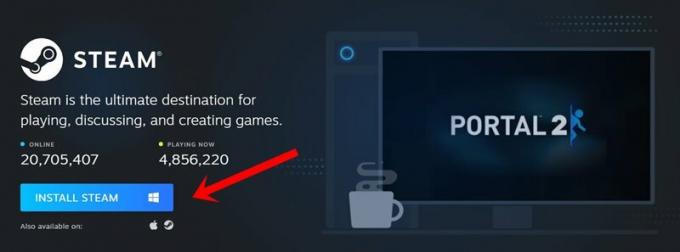
- Prihláste sa pomocou svojich poverení a získajte prístup do služby Steam. Už by ste sa nemali ďalej stretávať s uvedenou chybovou správou.
Týmto uzatvárame príručku, ako opraviť chybový kód Steam 2: Chyba serverov je príliš zaneprázdnená. Zdieľali sme sedem rôznych metód pre rovnaké, neexistuje univerzálna oprava, možno budete musieť vyskúšať každú z nich, kým nedosiahnete úspech. V tejto súvislosti nám dajte vedieť, ktorá metóda uviedla úspech vo vašom prípade. Zaokrúhľovanie, tu sú niektoré Tipy a triky pre iPhone, Tipy a triky pre PCa Tipy a triky pre Android ktoré si tiež zaslúžia vašu pozornosť.



